Wi-Fi Connection Assistant Uygulamasını Başlatma
Wi-Fi Connection Assistant uygulamasını aşağıda gösterildiği şekilde başlatın.
- Windows 10 üzerinde Başlat (Start) > (Tüm uygulamalar (All apps) > ) > Canon Utilities > Wi-Fi Connection Assistant öğesini seçin.
- Windows 8.1 veya Windows 8 işletim sisteminde Başlat (Start) ekranından Wi-Fi Connection Assistant öğesini seçerek Wi-Fi Connection Assistant uygulamasını başlatın. Wi-Fi Connection Assistant, Başlat (Start) ekranında görünmüyorsa Ara (Search) düğmesini seçin ve "Wi-Fi Connection Assistant" için arama yapın.
- Windows 7 veya Windows Vista'da, Başlat (Start) öğesini tıklatın ve Tüm Programlar (All Programs), Canon Utilities, Wi-Fi Connection Assistant ve ardından Wi-Fi Connection Assistant öğesini seçin.
Wi-Fi Connection Assistant uygulamasını başlattığınızda bir mesaj görüntülenir. Mesajı okuyup Evet (Yes) öğesini seçin. Aşağıdaki ekran çıkar.
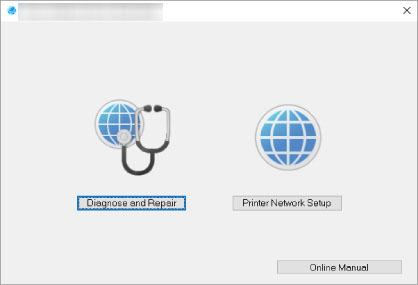
Görüntülenen ekranda Tanıla ve Onar öğesini ya da Yazıcı Ağ Kurulumu öğesini seçin.
-
Tanıla ve Onar öğesini seçerseniz:
-
Yazıcı Ağ Kurulumu öğesini seçerseniz:

